جوجل أدسنس (بالإنجليزية: Google AdSense) هو أفضل برنامج مُختَص بالإعلانات تابع لشركة جوجل، ويسمح لأصحاب المواقع الإلكترونية وضع إعلانات على مواقعهم بطريقة مجانيّة وبسيطة.
لا شك أن Google Adsense هي أفضل شبكة للدفع لكل نقرة والتي تتيح للناشرين استثمار موقع الويب الخاص بهم وتحويل شغفهم إلى مهنة. ولكن في الوقت الحاضر مشكلة AdSense هي النقر من خلال معدل (CTR). يمكنك رؤية الناشرين في كل مكان ، يشكون من انخفاض نسبة النقر إلى الظهور لديهم وبالتالي لا يمكنهم تحقيق إيرادات كبيرة حسب إمكاناتهم.
لكنني اليوم ، سأشارك برنامجًا تعليميًا رائعًا لإضافة إعلانات أدسنس بين المنشورات في بلوجر حتى تتمكنوا من زيادة إيراداتكم بالإضافة إلى نسبة النقر إلى الظهور. حسنًا ، هل تعرف ، ما هو المكان على موقعك / مدونتك حيث تحصل على أقصى عدد من مرات الظهور؟ هل هو رأس ، الشريط الجانبي ؟ ليس على الإطلاق ، هذا المكان بين مشاركاتك. مرت كل قارئ من خلال المقال الذي بحث عنه.
السبب الرئيسي وراء انخفاض ربحك هو ضعف جودة الإعلانات. لذلك ، دعونا نبدأ البرنامج التعليمي حول كيفية إضافة إعلانات أدسنس بين جميع المشاركات في بلوجر.
كيف يعمل هذا ؟
تم إنشاء هذه الإضافة بواسطة JQuery والتي تساعدك على إضافة أدسنس بين جميع مشاركات المدونة الخاصة بك دفعة واحدة. ومع ذلك ، في حالة حظر حسابك ، يمكنك حينئذٍ إزالته من جميع المشاركات خلال ثوانٍ.
يحتوي على خيارات مرنة وسهلة الاستخدام من شأنها أن تساعدك على تخصيص وحداتك الإعلانية ، أي تغيير معرِّف الناشر ومعرف الوحدة الإعلانية وضبط الإضافة / الارتفاع وما إلى ذلك.
تعرض هذه الإضافة إعلانات أدسنس داخل المنشور حيث وضعت استراحة قفزة. لذا تأكد من النقر على زر Jump Break في محرر Postger ، حيث تريد عرض إعلانات أدسنس.
ما هي أداة فاصل الصفحات ؟
يتم استخدام فاصل قفزة الصفحة لكسر الصفحة بحيث يتم عرض ارتباط قراءة المزيد على الصفحة الرئيسية لمدونتك لعرض المنشور الكامل.
يمكن الوصول إليها عند تعديل المشاركات، تحقق من الصورة أدناه.
كيفية وضع إعلانات أدسنس بين المشاركات في بلوجر ؟
لإدراج إعلانات أدسنس بين جميع مشاركاتك دفعة واحدة هي مهمة بسيطة. عليك فقط إتباع الخطوات التالية للقيام بذلك.
انتقل إلى Blogger.com ⇦ المظهر ⇦ تحرير HTML ⇦ داخل البحث عن الترميز لعلامة <body>.
<body>
بعد العثور على العلامة <body> ، أسفلها ،قم بلصق كود jQuery Coding التالي:
تذكر : لا تنس إدراج معرف الناشر الخاص بك وكذلك معرف الوحدة الإعلانية من الترميز التالي.
(للحصول على معرف الناشر ومعرف الشريحة الإعلانية ، قم بإنشاء وحدة إعلانية جديدة مطلوبة في حسابك في أدسنس.)
<b:if cond='data:blog.pageType == "item"'>
<script src='http://ajax.googleapis.com/ajax/libs/jquery/1.7.2/jquery.js' type='text/javascript'></script>
<div style="display: none; float:center;">
<div id="BBeginner-Ads">
<br/><center>
<script type='text/javascript'>
google_ad_client="pub-xxxxxxxxxxxxxxxx";
google_ad_slot="xxxxxxxxxx";
google_ad_width=468;
google_ad_height=60;
</script>
<script src='http://pagead2.googlesyndication.com/pagead/show_ads.js' type='text/javascript'></script>
<br/></center>
</div>
</div>
<script>
$(document).ready(function(){
jQuery('#BBeginner-Ads').appendTo(jQuery('a[name="more"]'));
});
</script>
</b:if>
ثم قم بحفظ التغييرات.
الآن تخصيص الترميز أعلاه وفقا لاحتياجاتك. أدخل معرف الناشر ومعرف الوحدة الإعلانية في الأماكن المحددة. أيضًا ، يمكنك تغيير عرض الإعلانات وارتفاعها حسب الوحدة الإعلانية التي تم إنشاؤها. بعد تخصيص شفرة الإعلان وفقًا لاحتياجاتك ، فقط اضغط على الزر "حفظ القالب" البرتقالي.
مبروك! لقد نجحت في إضافة إعلانات أدسنس بين جميع مشاركاتك. الآن ، يجب عليك الإنتظار أحيتا لتنفيذ الإعلانات على مدونتك ، وبعد ذلك ، سترى إعلانات أدسنس تظهر في منتصف مشاركاتك.
اسمحوا لي أن أعرف استفساراتكم واقتراحاتكم في التعليقات.

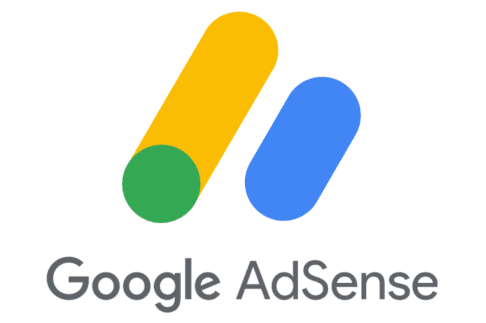

إرسال تعليق